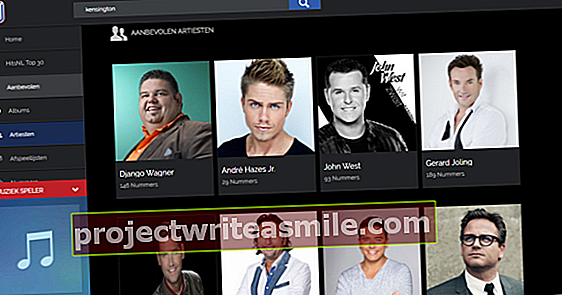„WhatsApp“ vis dar yra vienas iš populiariausių būdų kalbėtis tarpusavyje. Programa yra prieinama daugeliui įrenginių, bet, deja, dar ne „iPad“. Tačiau yra būdas gauti „WhatsApp“ į „iPad“.
Jei ketinate naudoti šį metodą, svarbu suvokti, kad „WhatsApp“ nėra sukurtas naudoti „iPad“, trumpai tariant, tam tikros funkcijos, pvz., Balso pranešimų siuntimas, neveiks. Kita vertus, pranešimų siuntimas ir priėmimas yra puikus ir, mūsų nuomone, verčiantis šį darbą.
„WhatsApp“ „install“
Taigi dar negalite įdiegti „WhatsApp“ savo „iPad“, viskas, ką galite padaryti, yra atidaryti žiniatinklio sąsają „Safari“ (ar bet kurioje kitoje naršyklės programoje). Tai darote naršydami svetainėje web.whatsapp.com. Pastebėsite, kad dabar nepateksite į žiniatinklio sąsają, tačiau „WhatsApp“ pagrindiniame puslapyje priežastis yra ta, kad mobilusis puslapis yra įkeltas. Laikykite nuspaudę mygtuką Atnaujinti viršuje norėdami įkelti darbalaukio versiją, po kurios pamatysite teisingą puslapį. Taip pat galite įdėti nuorodą į web.whatsapp.com pagrindiniame „iPad“ ekrane, kad atrodytumėte, jog planšetiniame kompiuteryje įdiegta „WhatsApp“.

Susiekite „WhatsApp“
Šiame puslapyje pamatysite QR kodą. Turite nuskaityti šį kodą išmaniuoju telefonu, kad susietumėte šią „WhatsApp“ internetinę versiją su „WhatsApp“ versija išmaniajame telefone. Tai darote paspausdami „WhatsApp“ išmaniajame telefone Nustatymai / „WhatsApp Web“ / darbalaukis o tada paspauskite apačioje Nuskaitykite QR kodą. Kai nuskaitysite „QR“ kodą „iPad“, puslapis bus įkeltas į „iPad“ ir galėsite naudoti „WhatsApp“ savo „iPad“.
Neoficialios programos
„Apple Store“ taip pat galite rasti įvairių „iPad“ skirtų programų, imituojančių „WhatsApp“. Tada vis tiek galite siųsti pranešimus kitiems „WhatsApp“ vartotojams per programą. Nepaisant to, daugelis trečiųjų šalių programų vis dar veikia pagal „WhatsApp“ žiniatinklio versiją, todėl jos tikrai neprideda vertės. Be to, dažnai tenka pamatyti ir erzinančių reklamų. Todėl nerekomenduojame tokių programų.

Šis triukas, be abejo, tinka ir kitiems nešiojamiesiems kompiuteriams. Ar žinojote, kad galite įdiegti „WhatsApp“ į savo kompiuterį ar nešiojamąjį kompiuterį? Kaip tai galite perskaityti čia!